微信下载表情怎么删除
摘要:打开微信以后,点击底部右上角的“我”栏目,如图所示随后在界面中请点击“表情商店”选项,如图所...
打开微信以后,点击底部右上角的“我”栏目,如图所示
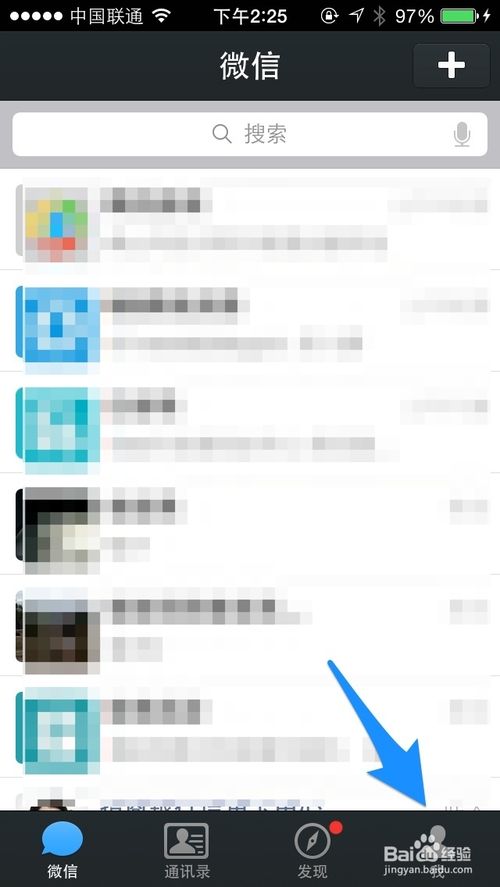
随后在界面中请点击“表情商店”选项,如图所示
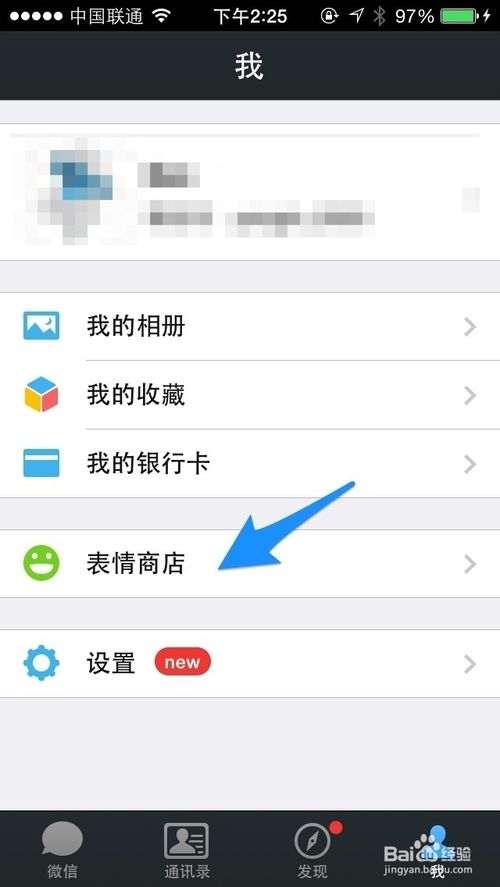
接着请点击右上角的“表情设置”按钮,如图所示
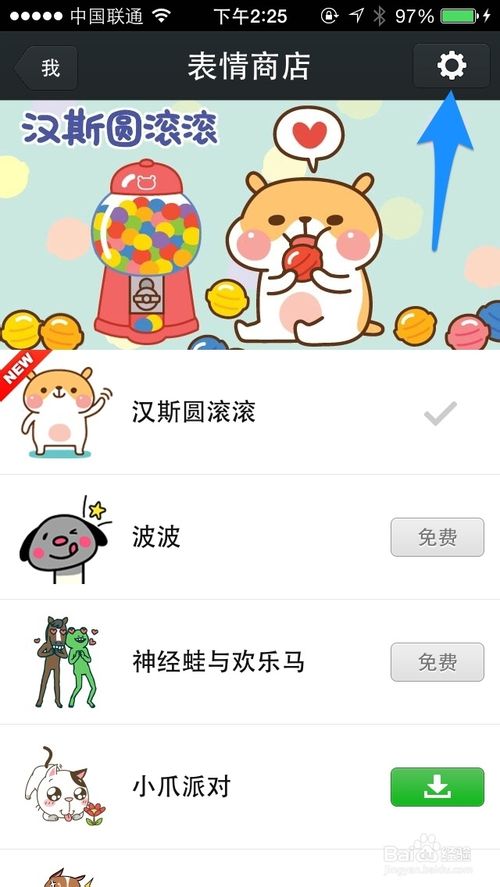
然后可以看到我们所有的表情了,在想要删除的表情一栏向左滑动,如图所示
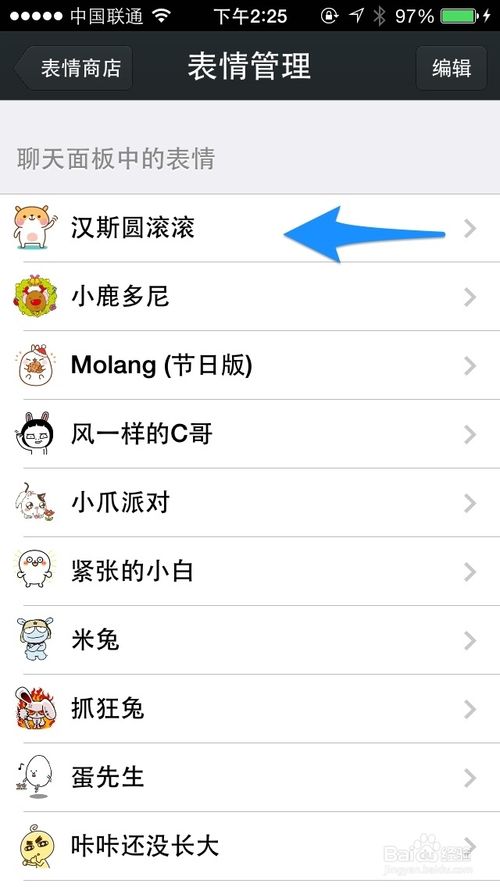
随后再点击“删除”选项,如图所示
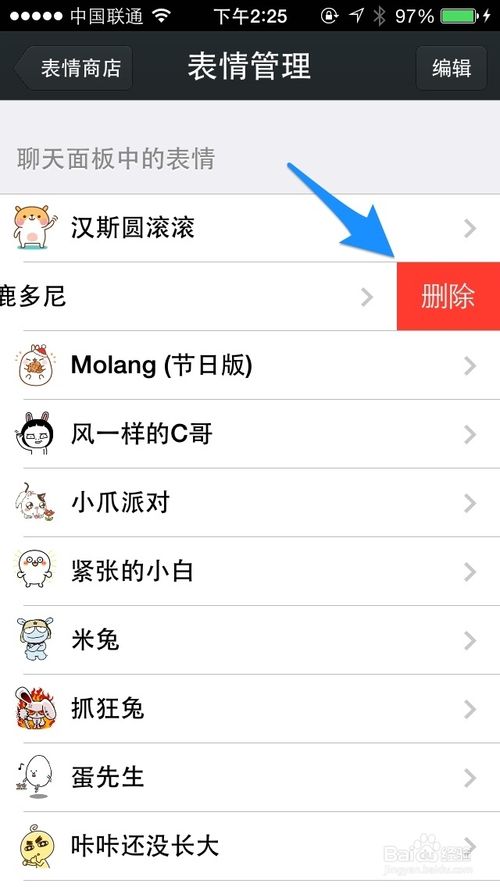
随后会提示我们是否要删除表情,点击“删除”按钮就可以了。
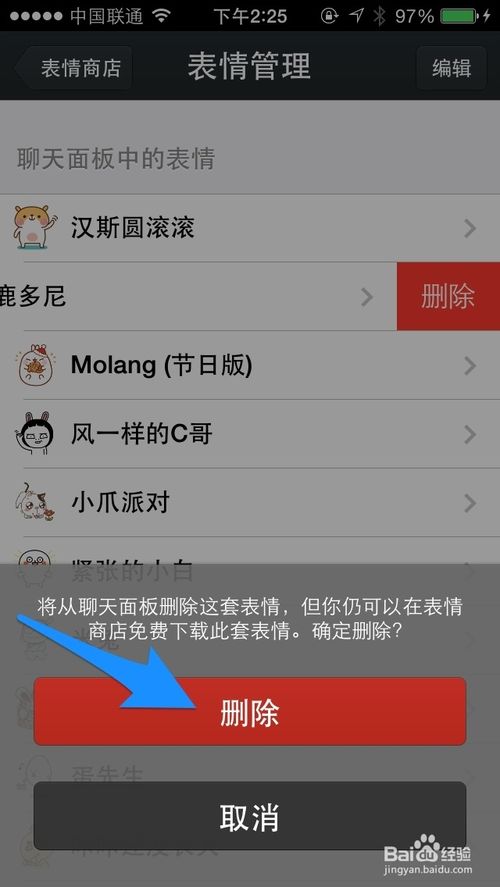
另外我们也可以点击右上角的“编辑”按钮,如图所示
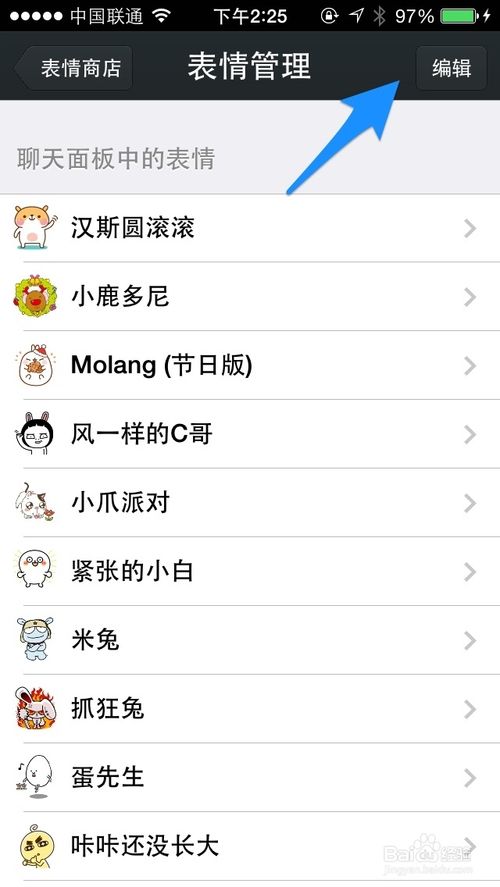
随后再点击表情一栏左边的减号图标,如图所示
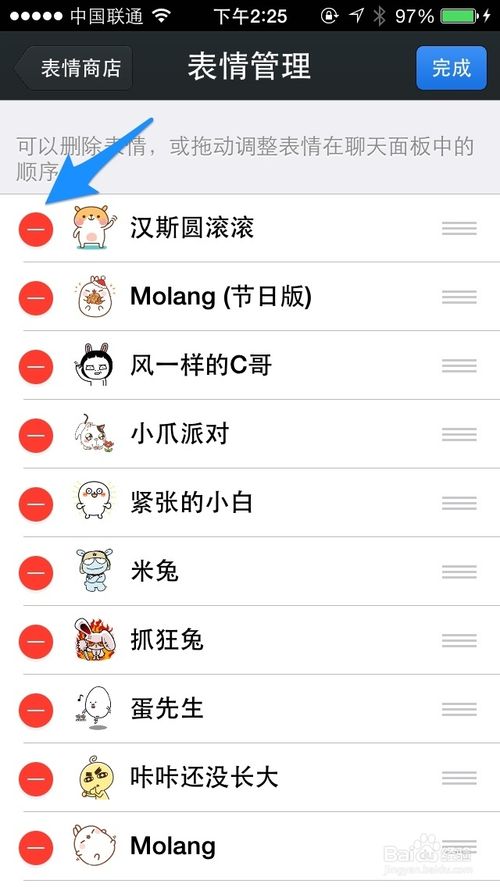
同样地,也会在表情一栏的右侧出现删除选项了,如图所示
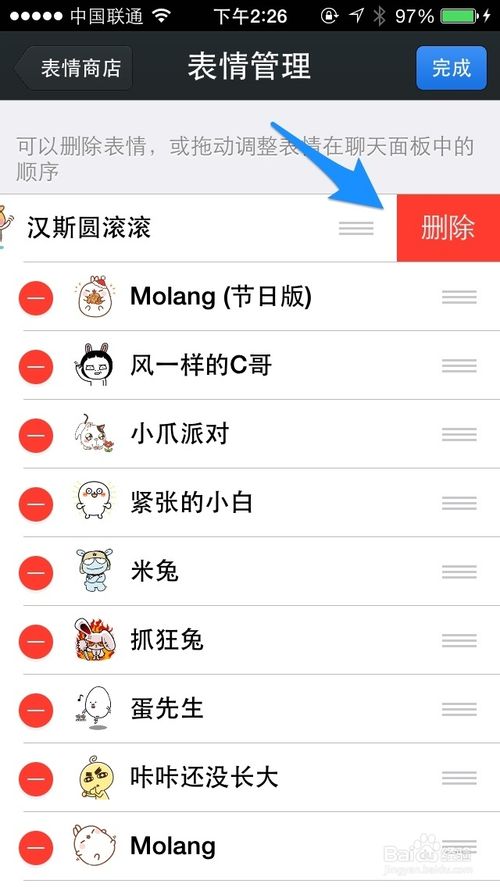
【微信下载表情怎么删除】相关文章:
★ 微信朋友圈怎么显示来自Apple Watch客户端小尾巴
★ 探探怎么改名字
上一篇:
微信用久了打开速度变得好慢怎么办
下一篇:
微信怎么预约小米3
